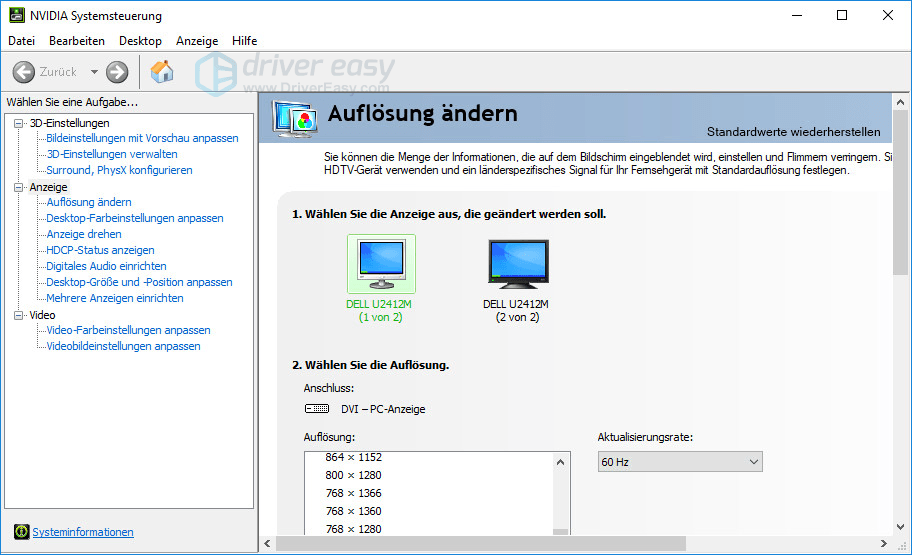
Ihr PC ist mit einer NVIDIA Grafikkarte ausgestattet und Sie brauchen eine NVIDIA Systemsteuerung (NVIDIA Control Panel). Aber Sie wissen nicht, wie Sie sie downloaden können?
Sie sind am richtigen Ort gelandet. Lesen Sie weiter, um zu erfahren, wie Sie die NVIDIA Systemsteuerung herunterladen können, die Ihrer NVIDIA Grafikkarte passt.
- Was ist NVIDIA Systemsteuerung?
- Wie kann ich NVIDIA Systemsteuerung downloaden?
- Wie kann ich die NVIDIA Systemsteuerung öffnen?
Was ist NVIDIA Systemsteuerung?
NVIDIA Systemsteuerung (NVIDIA Control Panel) ist ein Programm, mit dem Sie auf Ihre NVIDIA Hardwareeinstellungen schnell zugreifen können, um Ihre NVIDIA Hardwares bzw. Ihre NVIDIA Grafikkarte einfacher zu konfigurieren.
Wie kann ich NVIDIA Systemsteuerung downloaden?
Die NVIDIA Systemsteuerung kommt mit dem NVIDIA Grafiktreiber mit. Falls Sie die NVIDIA Systemsteuerung downloaden und auf Ihrem PC installieren möchten, müssen Sie den Treiber Ihrer NVIDIA Grafikkarte richtig installieren oder aktualisieren.
Sie können den NVIDIA Grafiktreiber entweder manuell oder automatisch aktualisieren:
Methode 1: Manuelle Download und Installation
Auf der NVIDIA Download Website können Sie den neuesten Treiber für Ihre Grafikkarte herunterladen. Aber dafür brauchen Sie die Produktinformationen Ihrer NVIDIA Grafikkarte. Außerdem müssen Sie selbst beurteilen, ob der heruntergeladene Treiber korrekt ist.
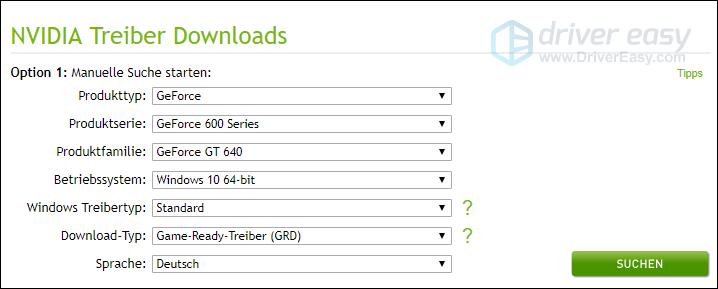
Nachdem der Download abgeschlossen ist, installieren Sie den neuen Treiber manuell. Überprüfen Sie, ob NVIDIA Systemsteuerung in Ihrem System auftaucht.
Methode 2: Automatische Aktualisierung mit Driver Easy (Empfohlen)
Falls Ihnen die Produktinformationen Ihrer Grafikkarte unbekannt sind oder Sie sich um den Download eines falschen Treibers Sorge machen, wird Driver Easy die beste Auswahl für Sie sein.
Driver Easy wird Ihre NVIDIA Grafikkarte automatisch erkennen und einen korrekten Treiber dafür finden. Sie brauchen nicht, die detaillierten Informationen Ihrer Grafikkarte zu wissen und das Risiko von Herunterladen und Installation eines falschen Grafiktreibers einzugehen.
Nicht nur den NVIDIA Grafiktreiber, können Sie mithilfe Driver Easy alle fehlerhaften Treiber auf Ihrem PC (falls Sie PRO-Version haben) mit nur zwei Klicks mühelos aktualisieren.
1) Downloaden und installieren Sie Driver Easy.
2) Führen Sie Driver Easy aus und klicken Sie auf Jetzt scannen. Alle für Update verfügbaren Treiber auf Ihrem PC werden innerhalb einer Minute erkannt.
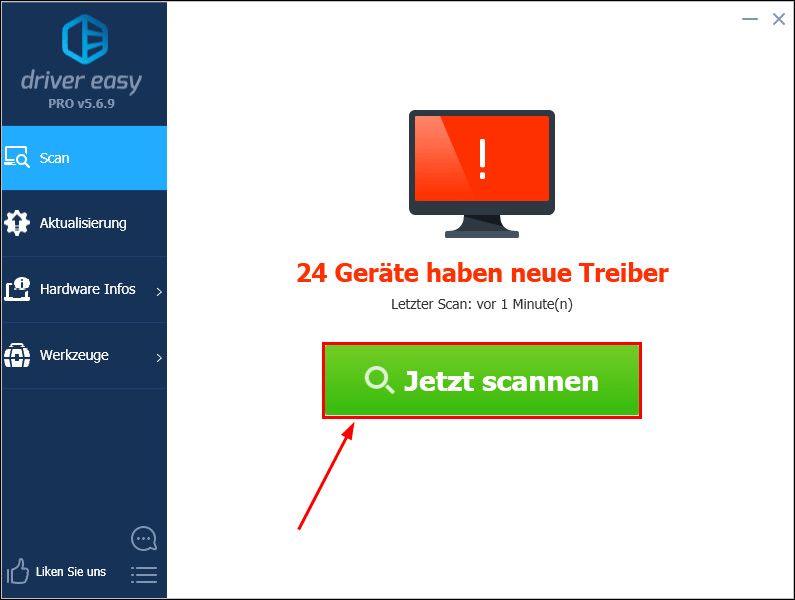
3) Klicken Sie auf Aktualisierung, um den neuesten Treiber für Ihre Grafikkarte (Hier ist NVIDIA GeForce GT 640 als Beispiel.) automatisch herunterzuladen und zu installieren (PRO-Version wird benötigt).
Oder klicken Sie einfach Alle aktualisieren an, um alle für Update verfügbaren Treiber zu aktualisieren.
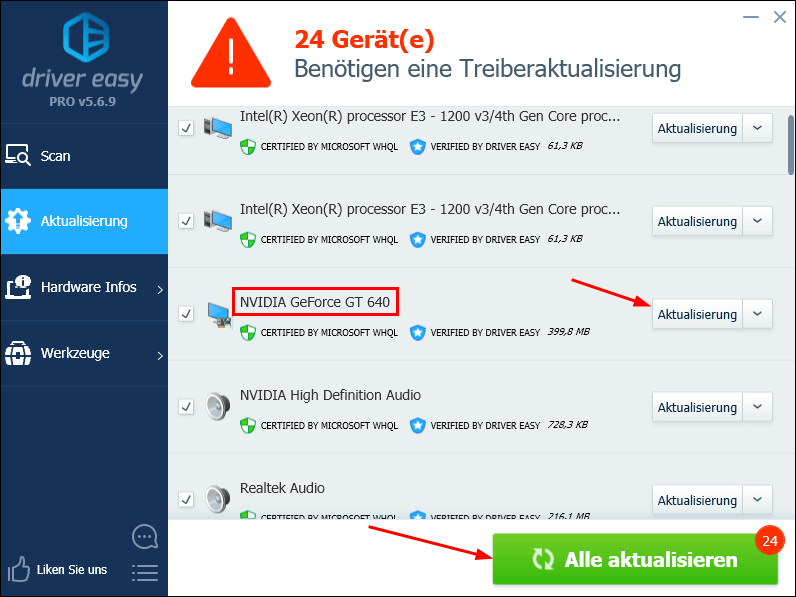
4) Starten Sie Ihren PC neu, damit die Änderungen wirksam werden.
Wie kann ich die NVIDIA Systemsteuerung öffnen?
In der Taskleiste
Nach der Installation können Sie das Icon von NVIDIA Systemsteuerung am rechten Ende Ihrer Taskleiste finden. Doppelklicken Sie darauf, um die NVIDIA Systemsteuerung aufzurufen.
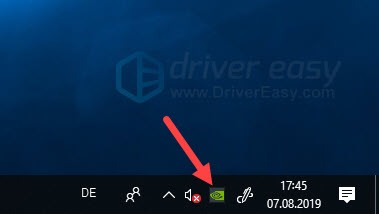
Auf Ihrem Desktop
Rechtsklicken Sie auf eine leere Stelle auf Ihrem Desktop und klicken Sie auf die Option NVIDIA Systemsteuerung im Kontextmenü.
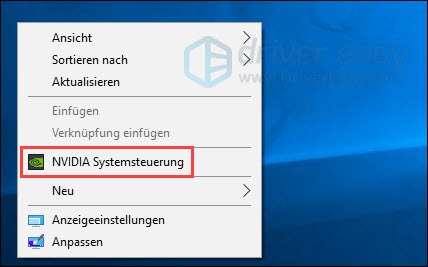
In Ihrer Systemsteuerung
1) Drücken Sie auf Ihrer Tastatur gleichzeitig die Windowstaste + R, geben Sie control ein und drücken Sie die Eingabetaste, um die Systemsteuerung zu öffnen.
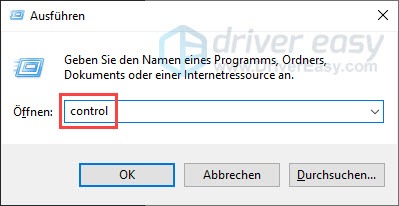
2) Setzen Sie den Anzeigemodus auf Große Symbole und Sie werden NVIDIA Systemsteuerung unten in der Liste finden.
Klicken Sie darauf, um sie zu starten.
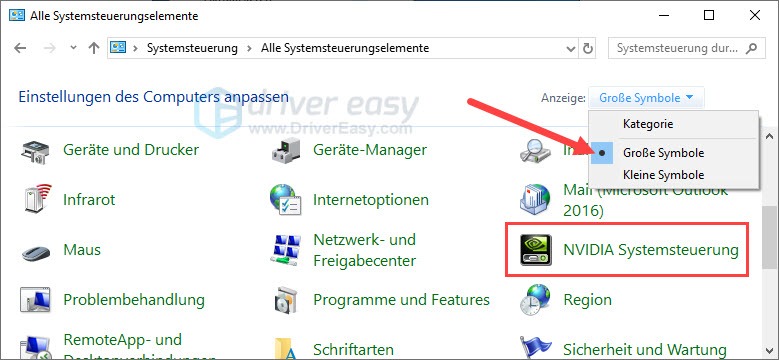
In Ihrem lokalen Datenträger (C:)
1) Drücken Sie auf Ihrer Tastatur gleichzeitig die Windowstaste + E, um ein Explorer-Fenster zu öffnen.
2) Navigieren Sie zum Ordner C:\Program Files\NVIDIA Corporation\Control Panel Client.
C:\Program Files\NVIDIA Corporation\Control Panel Client
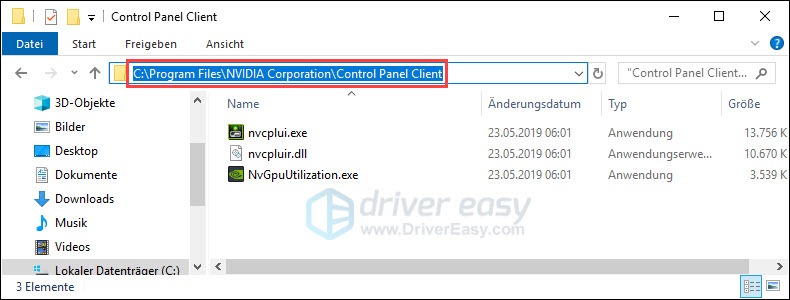
3) Doppelklicken Sie auf die Datei nvcplui.exe, um die NVIDIA Systemsteuerung aufzurufen.
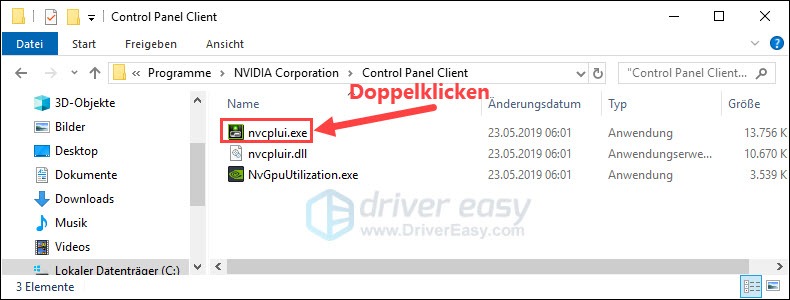
Haben Sie die NVIDIA Systemsteuerung auf Ihrem PC erfolgreich installiert?
Wir freuen uns darauf, dass Sie einen Kommentar unten schreiben, um uns wissen zu lassen, ob dieser Artikel Ihnen geholfen hat oder ob Sie dazu noch andere Fragen hätten.





